當前位置:首頁 > 幫助中心 > win10怎么用u盤重裝系統(tǒng),u盤重裝系統(tǒng)win10教程
win10怎么用u盤重裝系統(tǒng),u盤重裝系統(tǒng)win10教程
電腦是現(xiàn)代人生活的必需品,但隨著時間的推移,系統(tǒng)中的垃圾文件越來越多,這將影響電腦的運行速度和性能。為了解決這個問題,重裝系統(tǒng)是一個不錯的選擇。重裝系統(tǒng)可以徹底清除電腦中的垃圾文件,提高電腦的速度和性能。但是,對于不了解電腦的人來說,重裝系統(tǒng)可能會讓他們感到困惑。不用擔心,小編現(xiàn)在就教你win10怎么用u盤重裝系統(tǒng)。
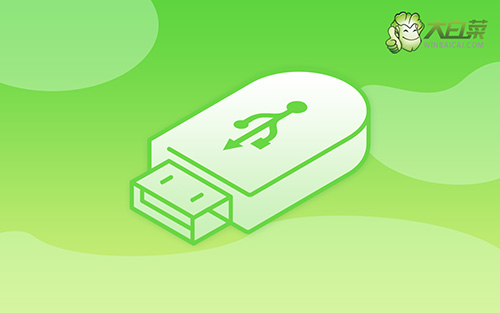
u盤重裝系統(tǒng)win10教程
一、大白菜u盤制作
1、將U盤接入電腦后,下載大白菜U盤啟動盤制作工具壓縮包備用。

2、打開大白菜U盤啟動盤制作工具后,如圖設置,點擊制作U盤啟動盤就可以了。

3、接著,就可以下載Windows鏡像系統(tǒng)到U盤啟動盤了。

二、大白菜u盤啟動
1、不同電腦的u盤啟動快捷鍵不一樣,具體可以在官網(wǎng)查詢,或者直接點擊跳轉查詢。

2、將大白菜u盤接入電腦,即可通過u盤啟動快捷鍵,設置電腦從u盤啟動,進入主菜單。

3、在大白菜主菜單界面,我們只需要選中【1】并按下回車即可。

三、大白菜u盤裝系統(tǒng)win10
1、重裝系統(tǒng)操作不難,在一鍵裝機界面中,找到系統(tǒng)鏡像,勾選C盤,即可點擊“執(zhí)行”。

2、稍后,在還原界面中,涉及部分系統(tǒng)設置,只需默認勾選,點擊“是”即可。

3、如圖所示,在新界面中勾選“完成后重啟”,之后在電腦第一次重啟時,移除u盤啟動盤。

4、裝機軟件會自行進行后續(xù)的操作,注意保持電腦不斷電,等待Win10系統(tǒng)安裝完成。

好啦,現(xiàn)在你知道win10怎么用u盤重裝系統(tǒng)了吧。通過這篇文章,你已經(jīng)學會了如何重裝電腦系統(tǒng)。這個過程可能需要花費一些時間,但是,它能夠幫助你提高電腦的性能,并讓你的電腦看起來像新的一樣。如果你遇到任何問題,也可以查看相關的技術支持文檔,或者找大白菜技術客服。

